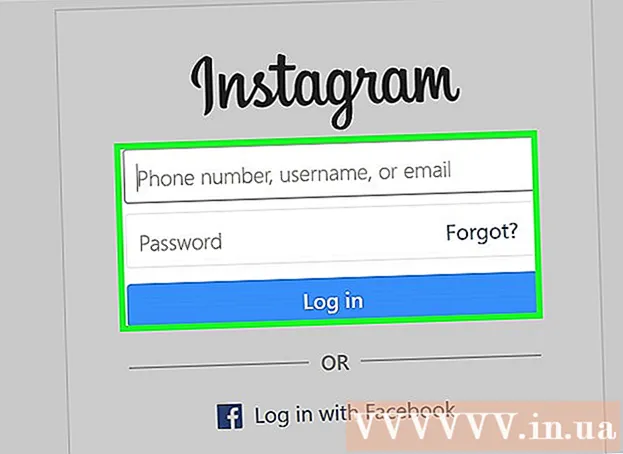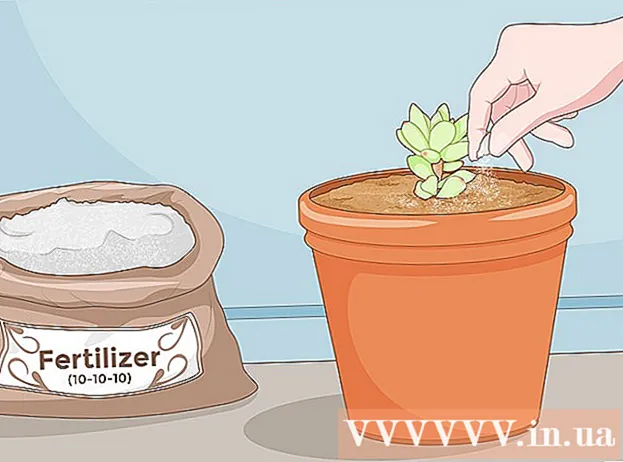Avtor:
Louise Ward
Datum Ustvarjanja:
3 Februarjem 2021
Datum Posodobitve:
1 Julij. 2024

Vsebina
Ta wikiHow vas uči, kako vzpostaviti povezavo z omrežjem Wi-Fi za računalnike iPhone, Android in Windows ali Mac.
Koraki
Metoda 1 od 4: V iPhonu in iPadu
. Ta aplikacija se nahaja na začetnem zaslonu.
- Ti koraki veljajo tudi za iPod touch.
. Če je stikalo poleg glave WIFI že zeleno, preskočite ta korak.

. Ta možnost je ponavadi v zgornjem levem kotu menija. Odprejo se Androidove nastavitve Wi-Fi.
. Omogočena bo funkcija Wi-Fi.
- Če je zgornje stikalo že v položaju "ON", lahko ta korak preskočite.
v spodnjem desnem kotu opravilne vrstice. Če niste povezani v omrežje, bo tik nad ikono morda prikazana oznaka *. Kliknite oznako ^ , da odprete omrežne nastavitve.
- V operacijskem sistemu Windows 7 je ikona Wi-Fi vrsta vrstic.
- V operacijskem sistemu Windows 8 morate kazalec miške premakniti nad zgornji desni kot zaslona in nato klikniti Nastavitve.

v zgornjem desnem kotu zaslona. Če računalnik ni povezan z omrežjem Wi-Fi, bo ta ikona prazna
.
Kliknite ime omrežja. Odprlo se bo okno z vpisom gesla.

Ob pozivu vnesite omrežno geslo. Če ste v domačem omrežju in nimate nastavljenega gesla, boste morali poiskati geslo za Wi-Fi na dnu ali na zadnji strani usmerjevalnika.- Če omrežje nima gesla, se računalnik samodejno poveže takoj, ko kliknete ime omrežja.
Kliknite Pridružite se na dnu pojavnega okna. Dokler je omrežno geslo pravilno vneseno, se računalnik Mac začne povezovati. oglas